Installazione veicoli

Installazione Veicoli
Una delle migliori caratteristiche di GTA è la personalizzazione. E quale modo migliore se non aggiungere nuovi veicoli? Dopo aver scaricato una nuova auto, potrete seguire questa semplice guida per non avere problemi.
Nel caso vogliate scaricare nuovi veicoli, consultate la nostra area files sezione veicoli Grand Theft Auto.
Tipi di files
I veicoli che scaricherete per il primo Grand Theft Auto saranno in uno dei tre formati esistenti. Il più comune è sicuramente il file chiamato "delta", altri veicoli incompleti saranno in versione .bmp e infine, alcuni vecchi veicoli saranno in formato "patch".
Capire quale tipo di files si ha di fronte è molto semplice. Nel caso in cui ci sia un readme all'interno dell'archivio zip o rar scaricato, vi sarà indicato, altrimenti basterà dare una semplice occhiata ai rimanenti files dell'archivio. Di seguito dettagli per riconoscerli e istruzioni d'installazione per ciascuno dei tipi di veicolo.
Programmi e tools da utilizzare
Il tool principale è sicuramente il GTA Cars 3.1, il cui download è disponibile nella nostra area files. Gli altri programmi utili saranno linkati all'interno della guida, con relativi download.
File Delta
I file delta sono composti da 12 o più immagini dello stesso veicolo, ciascuna delle quali raffigura un danno subito in una delle differenti parti del veicolo stesso.
Per capire se sono presenti file delta nel vostro archivio, basterà aprirlo e osservare i file immagine. Se l'autore è stato intelligente avrà rinominato il file con un titolo simile a "C_CAR1_32.bmp" o "D_CAR1_32.bmp". La parte importante del nome è proprio la lettera iniziale, C o D. Se questo tipo di file esiste, allora vi trovate di fronte ad una delta.
Nel caso in cui non sia rinominato in quel modo, vi basterà aprire il file con il vostro editor di immagini preferito e confrontarlo con il seguente e capire se si tratta di una delta o no.
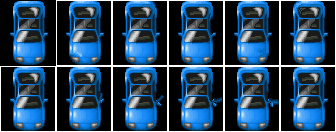
Di seguito la guida all'installazione. Troverete il metodo più semplice, nel caso in cui il file sia stato rinominato dall'autore come detto poco fa, e il metodo più complicato, nel caso in cui l'autore non l'abbia rinominato.
Metodo semplice: file già rinominato correttamente
Il file delta sarà chiamato ad esempio "C_CAR1_1.bmp". Ipotizziamo di voler sostituire il veicolo "bug" all'interno di Liberty City. Aprite l'archivio scaricato ed individuate il file.
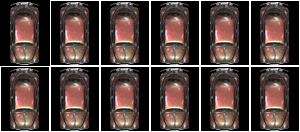
Il veicolo è di tipo C_CAR1, quindi andrà nella zona di Liberty City. Dovremo quindi aprire "style001.g24" in gtadata.
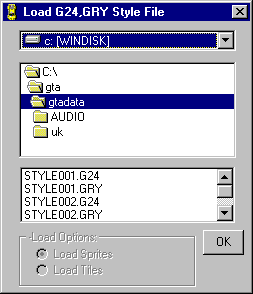
Caricatelo, a questo punto dovrete trovare il veicolo Bug. Per le immagini dei veicoli originali potete consultare la nostra guida completa.
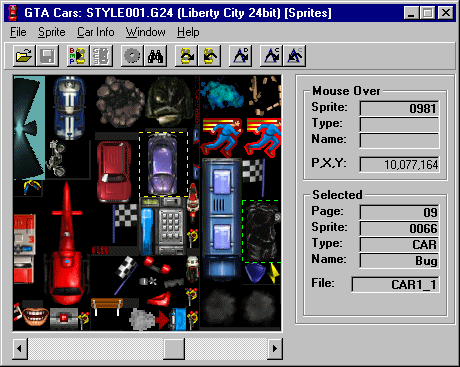
Dovrete quindi cliccare sul bottone d'importazione delle delta.

Nel caso in cui abbiate registrato la vostra copia di GTACars, potrete autocorreggere i vostri rimpiazzamenti cliccando su sì.
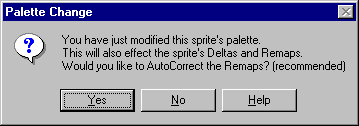
GTACars vi mosterà adesso la nuova delta appena importata (nell'immagine un rettangolo blu di prova). In questo modo potrete controllare che non ci siano errori.
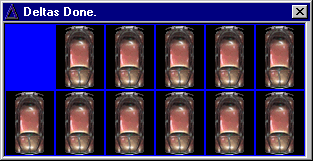
Non vi resta che salvare e andare a giocare con il nuovo veicolo inserito in questo caso a Liberty City.

Nel caso in cui non abbiate registrato la vostra copia di GTACars, dovrete compiere un piccolo passo prima di procedere con il rimpiazzo.
Cliccate su un nuovo veicolo in GTA Cars e Modificatelo (Edit Car). Andate nella tabella di rimpiazzo e settate i colori appropriati. Salvate ed avrete terminato.
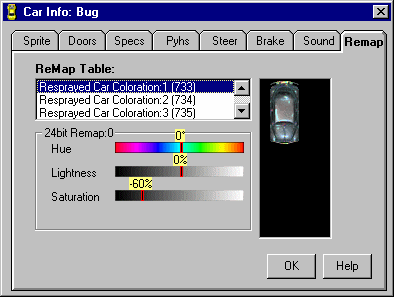
Metodo complesso: file da rinominare
Nel caso in cui l'autore del veicolo non lo abbia rinominato secondo l'esempio di prima, dovrete capire l'id del veicolo per poi rinominarlo secondo l'esempio "C_CAR2_numeroid.bmp" (al posto di numeroid ci andrà l'id trovato dopo il procedimento).
Avrete bisogno dell'utility CCRV1, un piccolo stats editor creato da JH4C, scaricabile dalla nostra area files.
Poniamo il caso di aver scaricato un bel furgone, ma il creatore ha chiamato la delta semplicemente "furgone.bmp".
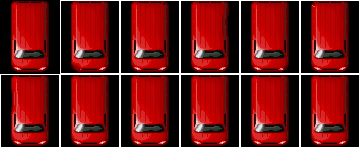
Fortunatamente però, il file immagine della delta contiene alcune informazioni come dimensione e peso del file. Controllate sia peso sia dimensioni usando ad esempio Paint Pro Shop.

Adesso aprite l'utility CCRV1 e cercate il veicolo con lo stesso peso e dimensioni del furgone, come indicato in questa immagine.
A questo punto avrete quasi terminato. Noterete che l'id del veicolo è 46. Dovrete rinominare il file in C_CAR2_46.bmp e seguire le istruzioni di prima per i file già rinominati.
File Bitmaps
Tecnicamente, le delta sono anch'essi file bitmap, ma ci riferiremo ai file bitmap come file rappresentanti una sola vettura.
Nell'archivio dovrebbe essere presente un file con un titolo simile a "CAR1_21.bmp" o "CAR3_32.bmp". Nel caso in cui non sia rinominato in quel modo, vi basterà aprire il file con il vostro editor di immagini preferito e confrontarlo con il seguente.

Di seguito la guida all'installazione. Troverete il metodo più semplice, nel caso in cui il file sia stato rinominato dall'autore come detto poco fa, e il metodo più complicato, nel caso in cui l'autore non l'abbia rinominato.
Metodo semplice: file già rinominato correttamente
Il file bitmap sarà chiamato ad esempio "CAR1_1.bmp". Ipotizziamo di voler sostituire il veicolo "bug" all'interno di Liberty City. Aprite l'archivio scaricato ed individuate il file.

Il veicolo è di tipo CAR1, quindi andrà nella zona di Liberty City. Dovremo quindi aprire "style001.g24" in gtadata.
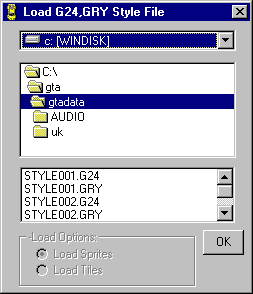
Caricatelo, a questo punto dovrete trovare il veicolo Bug. Per le immagini dei veicoli originali potete consultare la nostra guida completa.
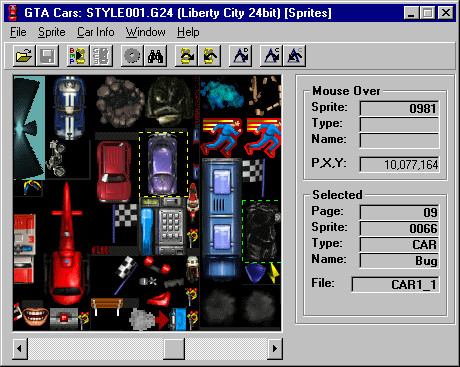
Dovrete quindi cliccare sul bottone d'importazione dello sprite.

Nel caso in cui abbiate registrato la vostra copia di GTACars, potrete autocorreggere i vostri rimpiazzamenti cliccando su sì.
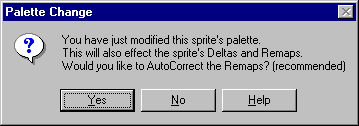
GTACars vi mosterà adesso la nuova delta appena importata (nell'immagine un rettangolo blu di prova). In questo modo potrete controllare che non ci siano errori.

Non vi resta che salvare e andare a giocare con il nuovo veicolo inserito in questo caso a Liberty City.
Nel caso in cui non abbiate registrato la vostra copia di GTACars, dovrete compiere un piccolo passo prima di procedere con il rimpiazzo.
Cliccate su un nuovo veicolo in GTA Cars e Modificatelo (Edit Car). Andate nella tabella di rimpiazzo e settate i colori appropriati. Salvate ed avrete terminato.
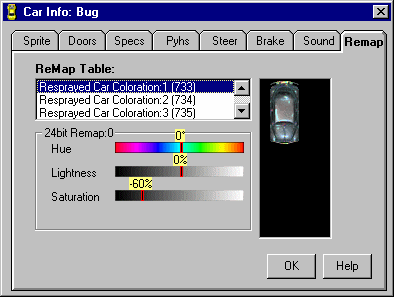
Metodo complesso: file da rinominare
Nel caso in cui l'autore del veicolo non lo abbia rinominato secondo l'esempio di prima, dovrete capire l'id del veicolo per poi rinominarlo secondo l'esempio "CAR2_numeroid.bmp" (al posto di numeroid ci andrà l'id trovato dopo il procedimento).
Avrete bisogno dell'utility CCRV1, un piccolo stats editor creato da JH4C, scaricabile dalla nostra area files.
Poniamo il caso di aver scaricato un bel furgone, ma il creatore ha chiamato il bitmap semplicemente "furgone.bmp".

Fortunatamente però, il file immagine della delta contiene alcune informazioni come dimensione e peso del file. Controllate sia peso sia dimensioni usando ad esempio Paint Pro Shop.

Adesso aprite l'utility CCRV1 e cercate il veicolo con lo stesso peso e dimensioni del furgone, come indicato in questa immagine.
A questo punto avrete quasi terminato. Noterete che l'id del veicolo è 46. Dovrete rinominare il file in CAR2_46.bmp e seguire le istruzioni di prima per i file già rinominati.
File Patch
Nel caso in cui il veicolo sia in formato patch, allora l'archivio conterrà un file con un titolo simile a "nomeveicolo.pch" o nel caso autoinstallante "nomeveicolo.bat".
Si tratta di vecchi formati in ogni caso di seguito vi forniamo la guida all'installazione.
Per installare i file .pch avrete bisogno dell'utility Binpatch, scaricabile dalla nostra area files.
Estraete l'archivio all'interno della directory gtadata. Quindi inserite i file del vostro nuovo veicolo nella stessa cartella. Avviate il file bat. Nel caso in cui il file del veicolo non sia in bat, dovrete accedere ad un prompt dos, andare nella directory gtadata e digitare secondo l'esempio:
binpatch style00?.g?? nomefile.pch
in cui style00 indica il numero della città dove il veicolo deve essere inserito, g?? la risoluzione del veicolo (g24 per il 24bit e gry per l'8 bit) e nomefile il nome del file pch che avete scaricato.